
怎么关PPT模版的背景音乐

在我们制作PPT演示文稿时,常常会遇到模版自带背景音乐的情况。尤其是很多网络上下载的免费或付费PPT模版中,为了增强视觉和听觉效果,制作者会预设背景音乐。但是,有些场合下背景音乐并不适合,比如正式的商务汇报、学术讲座或者安静的培训课堂,这时候我们就需要了解如何关闭PPT模版中预设的背景音乐。本文将结合中国地区用户的实际操作习惯,详细介绍在Microsoft PowerPoint中关闭背景音乐的步骤,以及相关注意事项。
一、为什么PPT模版中会有背景音乐?
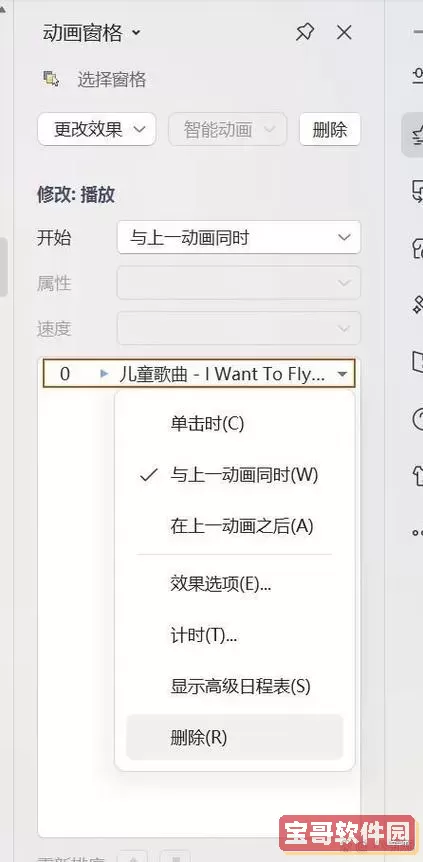
很多PPT模版,尤其是那些主题风格鲜明的,比如节日主题、企业宣传或者成长记录,都喜欢通过配乐来烘托气氛,提高观众的代入感。这些背景音乐多为模版创建者事先嵌入的音频文件,一般设置为在幻灯片放映过程中自动播放,有的还会循环播放。但是,背景音乐的存在有利有弊。虽然能活跃演示氛围,但也可能分散听众的注意力影响信息传达。因此,中国地区的多数职场人士在演示前,会选择关闭这些模版的背景音乐,以确保内容的严肃和专业。
二、关闭PPT模版背景音乐的具体操作
下面以Microsoft PowerPoint 2016及以上版本为例,介绍具体的关闭步骤。其他版本大同小异,主要找插入的音频对象即可操作。
(1) 打开PPT文件,进入有背景音乐的幻灯片。
(2) 找到音频图标。一般来说,背景音乐以音频图标的形式显示在幻灯片中,或者直接隐藏在某个页面底部或角落。若看不到,可查看幻灯片母版,因为有些背景音乐被嵌入到母版视图中。

(3) 删除音频文件。选中音频图标,按键盘Delete键即可删除背景音乐。
(4) 检查动画面板。在“动画”选项卡中,打开“动画窗格”,看看是否有“播放音频”类的动画效果。如果有,要将其删除,避免音乐在放映时自动播放。
(5) 进入幻灯片母版视图。点击“视图”—“幻灯片母版”,看看主母版或版式中有没有嵌入的音频文件。确认无误后关闭母版视图。
三、其他注意事项
1. 保存副本:在删除背景音乐之前,建议先备份原始PPT文件,以免误删影响后续使用。
2. 多处检查:有些模版背景音乐嵌入在多个幻灯片中,每页都可能带有录音,或者分散在不同母版版式中。仔细逐个检查,确保完全关闭背景音乐。
3. 兼容性问题:若PPT中背景音乐格式不被当前电脑支持,可能播放失败。此时可以选择更换音频文件或者彻底删除。
4. 智能设备适配:在会议中,手机、平板投屏放映,需要特别确认是否关闭了背景音乐,以免临场出现尴尬。
四、中国地区用户的使用习惯和建议
在中国,商务和教育场合使用PPT时讲求简洁高效,背景音乐往往不太被推荐。尤其是公文报表、项目汇报等正式场合,纯文字和图表更被重视。经验丰富的职场人士普遍会自行关闭模版配乐,确保演示内容信息明确传达。
另外,如今很多企业内部PPT制作趋向于标准化和模板化,部门之间共享的模版经常会带有个性化音效或背景音乐。对此,我们可以建立统一规范,如公布标准PPT制作流程,要求模版禁止自带音乐,避免开会时出现干扰。这样既能提升效率,也符合文化礼仪。
五、小结
背景音乐虽然能提升PPT的表现力,但也有可能影响正式场合的表达效果。掌握关闭背景音乐的方法是每个PPT使用者的必备技能。总体来看,通过找到并删除插入的音频对象,清理动画播放效果,以及检查幻灯片母版视图,可以有效关闭PPT模版中的背景音乐。建议中国地区用户根据实际场合选择是否保留背景音乐,做到内容严谨、表达清晰。在今后的工作中,也可以把控好PPT设计的内容与形式,让演示更具专业度与亲和力。